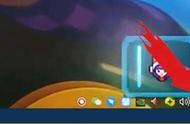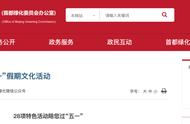3865U小主机
当然,每个人的机型或配置都是不一样的,你的处理器可以比我更强,英特尔或AMD都可以,但必须有两个前提:
1,你的处理器必须支持虚拟化技术,也就是英特尔处理器要支持VT-x或AMD处理器要支持AMD RVI,具体是否支持,大家可去处理器官网查看参数列表~英特尔官网,AMD官网自行查找吧。
内存的话建议是8G起步,4G说实在的,有点小了!
还有,处理器当然是越强越好,我这台3865U玩AIO就体验不是很好,但垃圾佬嘛,能用~

2,如果你是想跟着我本期教程安装,你的小主机或电脑必须有两个或两个以上的网口。
可以看到以下示意图,LAN即第一个物理网口设置为LAN口,也就是说这个LAN口可以接电脑或交换机,让支持网线的设备上网或连接无线路由器来发射WIFI,第2个网口对应虚拟机OpenWRT系统中的WAN口即联网用,NAS连接虚拟机OpenWRT,Windows也是连接虚拟OpenWRT软路由进行上网~大概是这样分配,所以至少两个网口可以达成这个AIO的操作,后续安装过程中将跟着这张图来操作,会多次出现,这里做一个总体了解~

AIO架构图
最后,依旧需要准备一个U盘,在安装ESXI时,将使用U盘做为安装盘,所以U盘内资料要备份好,U盘至少2G起步吧,别太小了,2G不行,就最好4G起,ESXI安装包都近1G了,我这个是8G的U盘。

好的,碎碎念完毕,下面进入正题吧~
安装前资料说明首先,最重要的就是本期涉及的所有安装资料了,涉及的链接和安装资料还是挺多的,下文会提供一个视频链接,请看此视频中的描述获取安装资料即可,或者按图中文字所示搜索,也可直达所提到的界面。
首先要下载ESXI的ISO安装镜像,我这里使用恩山大佬的ESXI集成网卡6.7版镜像,当然你也可以去ESXI官网下载,但ESXI比较挑网卡,如没有网卡驱动,安装会失败,恩山大佬这个反正就是集成了常见的网卡驱动,基本打包都有,所以我推荐使用这个版本,在打包链接中有提供此镜像下载,或者去恩山大佬这个界面中也有提供下载地址~下载的是ISO镜像,下载过程就不说啦~
还有,如不确定你小主机的网卡型号是否支持ESXI,可以去ESXI网卡兼容列表中查询一下,输入你网卡型号就会出现支持哪些版本的ESXI,不支持也会有提示~